Guida passo passo su come eliminare League of Legends in modo sicuro
Per molti giocatori, League of Legends era parte integrante della vita quotidiana, ma con il cambiamento dell'interesse per il gioco, la riduzione dello spazio sui dispositivi o l'insorgere di problemi di prestazioni del sistema, disinstallarlo completamente è diventato una necessità. Tuttavia, League of Legends non è facile da eliminare come le applicazioni tradizionali e molti utenti riscontrano che molti file correlati rimangono nel sistema dopo la disinstallazione, compromettendo le prestazioni e persino occupando spazio di archiviazione. Per aiutarti a risolvere completamente questo problema, questo articolo fornirà una guida dettagliata su come... come disinstallare League of Legends In modo pulito ed efficiente. Che tu sia un utente Windows o macOS, troverai un metodo di pulizia adatto a te.
CONTENUTO DELLA PAGINA:
Parte 1. Perché disinstallare League of Legends
Sebbene League of Legends sia un gioco competitivo tattico multigiocatore online molto popolare, non tutti i giocatori sono disposti a continuare a giocarci a lungo termine. Alcuni utenti riscontrano problemi tecnici durante il gioco, come frequenti ritardi, crash del client o errori di aggiornamento; mentre altri potrebbero decidere di abbandonare il gioco temporaneamente o definitivamente a causa di cambiamenti di interessi personali o di maggiore pressione dovuta a studio e lavoro. Inoltre, alcuni utenti potrebbero cercare attivamente come disinstallare League of Legends per liberare spazio sul disco rimuovendo il software inutilizzato.
Ancora più importante, se durante l'installazione di League of Legends sono presenti file residui o problemi di registro, ciò non solo compromette l'efficienza operativa del computer, ma potrebbe anche causare conflitti con altri software. Pertanto, eliminare completamente i file di gioco è più importante che semplicemente trascinare l'icona nel cestino. Che si voglia liberare spazio o risolvere problemi tecnici, disinstallare correttamente League of Legends è un passaggio fondamentale che non può essere ignorato.
Parte 2. Perché League of Legends non si disinstalla?
Molti utenti incontrano diversi ostacoli imprevisti quando provano a disinstallare League of Legends. Uno dei messaggi di errore più comuni è: "Impossibile disinstallare League of Legends, il client Riot è ancora in esecuzione". Questo perché il client Riot, in quanto launcher, è ancora in esecuzione in background e, anche se si chiude l'interfaccia principale, potrebbero esserci ancora processi residui non ancora terminati completamente.
Inoltre, alcuni motivi comuni potrebbero impedire la corretta disinstallazione di League of Legends:
• Servizi in background non chiusi: servizi come Riot Vanguard potrebbero non essersi arrestati, causando il blocco delle modifiche o delle eliminazioni dei file da parte del sistema.
• Autorizzazioni di sistema insufficienti: se il processo di disinstallazione non viene eseguito come amministratore, il sistema potrebbe rifiutarsi di eseguire i comandi di pulizia.
• Residui anomali del registro o di file: errori durante l'installazione o l'aggiornamento potrebbero lasciare percorsi anomali o componenti danneggiati, con conseguente errore di disinstallazione.
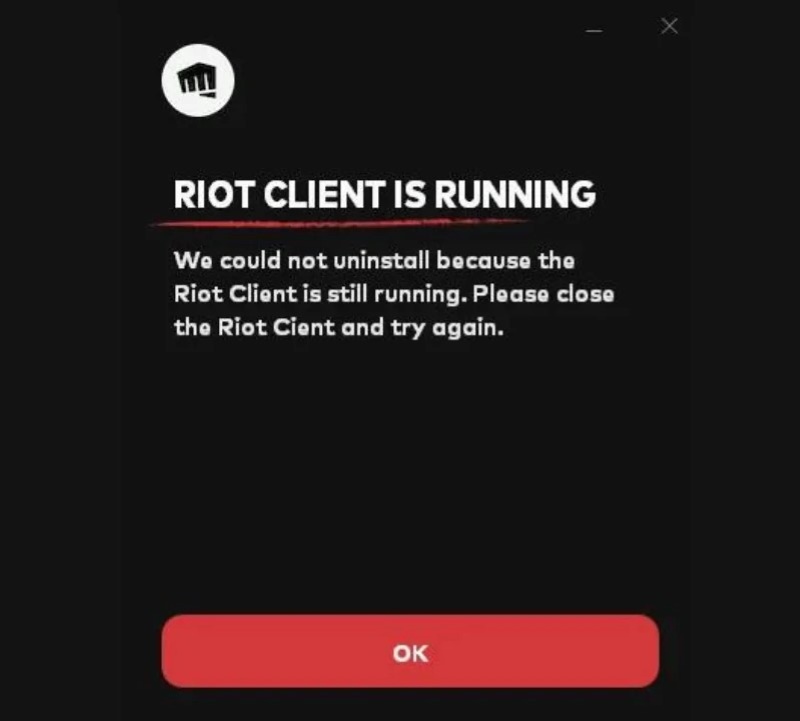
Molti utenti potrebbero cercare "perché League of Legends non si disinstalla" o "come risolvere gli errori di disinstallazione di LoL", ma le soluzioni sono spesso più semplici di quanto si possa pensare. La disinstallazione può essere completata a condizione che i processi vengano terminati correttamente e che i file residui vengano rimossi manualmente. Di seguito, illustreremo la procedura completa di disinstallazione per piattaforme Windows e macOS per aiutarvi a rimuovere completamente League of Legends.
Parte 3. Come disinstallare League of Legends su Windows
Se desideri disinstallare League of Legends su Windows, i seguenti metodi possono aiutarti a rimuovere completamente i file di gioco e i contenuti rimanenti. Anche se hai eliminato accidentalmente i dati, non preoccuparti, puoi usare Strumento di ripristino di Windows per recuperarlo.
Pannello di controllo
Passo 1. Premere il tasto Win + R tasti per aprire la finestra di dialogo Esegui, digitare control e premere Invio.
Passo 2. Fare clic su Programmi > Programmi e funzionalità.
Passo 3. Trova League of Legends nell'elenco dei programmi, fai clic con il pulsante destro del mouse e seleziona Disinstallare.
Passo 4. Seguire la procedura guidata di disinstallazione per completare il processo, quindi riavviare il computer.
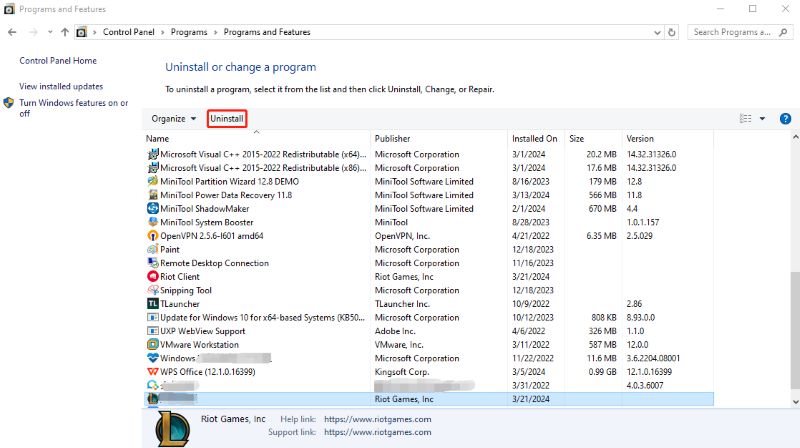
Se viene visualizzato il messaggio "Riot Client è ancora in esecuzione", aprire Task Manager e terminare manualmente i processi correlati.
Impostazioni di Windows
Passo 1. Clicca su Inizio menu e selezionare Impostazioni.
Passo 2. Vai su App> App e funzionalità.
Passo 3. Trova League of Legends o Riot Client, cliccaci sopra e seleziona Disinstallare scheda.
Passo 4. Seguire le istruzioni per completare la disinstallazione. Questo metodo è valido per Windows 10 e 11; l'interfaccia è relativamente intuitiva.
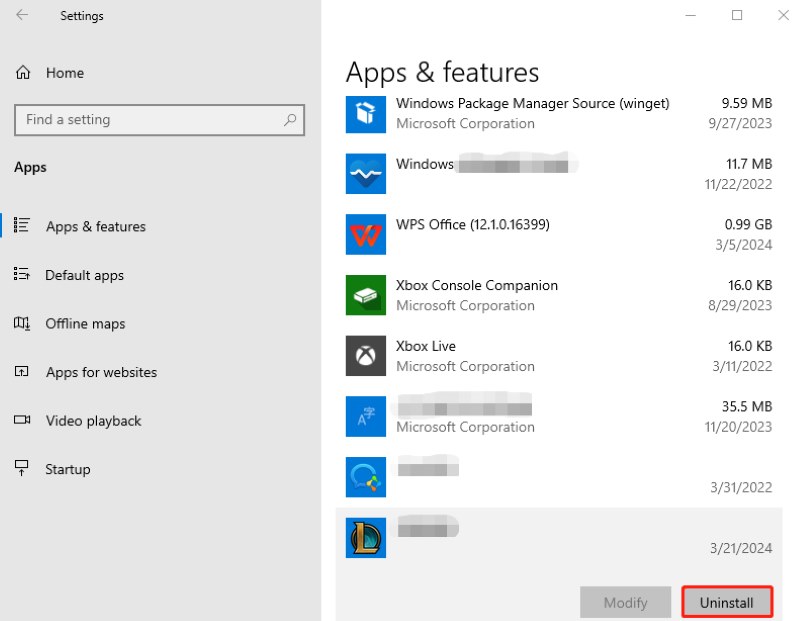
Pulizia manuale del registro
Anche se hai completato la disinstallazione di cui sopra, alcuni file di configurazione o voci di registro di LOL potrebbero rimanere nel sistema. Puoi cancellarli manualmente come segue:
Passo 1. Stampa Win + R, Il tipo di % AppData% e premi Invio, controlla se è presente una cartella Riot Games ed eliminala.
Passo 2. Allo stesso modo, controlla se c'è una cartella Riot Games in %localappdata% ed eliminala.
Passo 3. Aprire l'editor del registro (premere Win + R e digita regedit), vai al seguente percorso ed elimina le voci rilevanti:
HKEY_LOCAL_MACHINESOFTWARERiot Games
HKEY_CURRENT_USERSoftwareRiot Games
Passo 4. Riavvia il computer e verifica che tutti i programmi e le cartelle relativi a Riot e League of Legends siano stati cancellati.
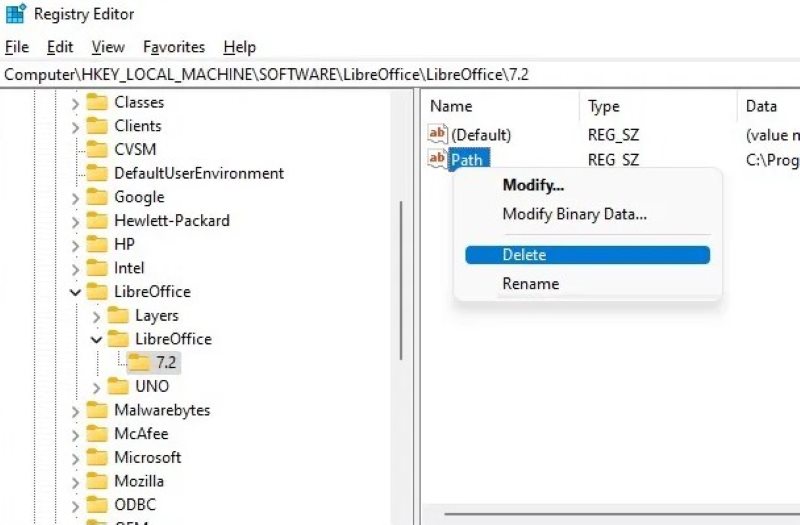
Questa è la procedura completa per disinstallare League of Legends su Windows. Se riscontri ancora problemi come "perché League of Legends non si disinstalla?", ti consigliamo vivamente di terminare prima i processi in background per assicurarti che non vi siano applicazioni Riot in esecuzione.
Parte 4. Come disinstallare League of Legends su Mac
Molti utenti macOS cercano anche come eliminare LOL dal Mac, ma trascinare semplicemente l'applicazione nel cestino non è sufficiente, proprio come su Windows. Questo perché i dati di League sono sparsi in più percorsi nascosti e, se non vengono ripuliti a fondo, occuperanno comunque spazio sul disco o influenzeranno le prestazioni del sistema. Ecco tre modi efficaci per disinstallarlo:
Elimina l'applicazione
Passo 1. Apri Finder e vai al Applicazioni cartella.
Passo 2. Trova l'icona di League of Legends, fai clic destro e seleziona Sposta nel Cestino.
Passo 3. Infine, tocca il Vuota il Cestino scheda per completare la disinstallazione di base.
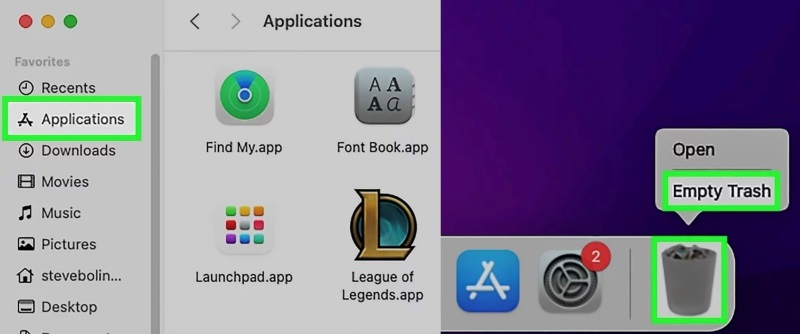
È importante notare che questo eliminerà solo i file principali del programma; sarà inoltre necessario svuota la cache su Mac e altri file di configurazione.
Vai alla cartella
Passo 1. Nel Finder, fai clic su Vai> Vai alla cartella, quindi inserisci uno alla volta i seguenti percorsi ed elimina le cartelle corrispondenti:
~/Libreria/Supporto applicazioni/Riot Games
~/Libreria/Registri/DiagnosticReports
~/Libreria/Caches/com.riotgames.LeagueofLegends
~/Libreria/Preferenze/com riotgames.League of Legends.plist
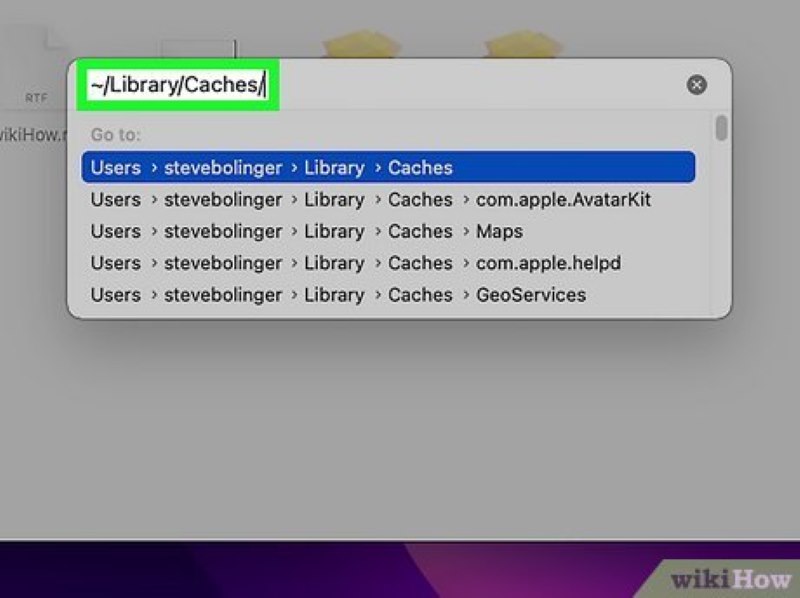
Passo 2. Se hai utilizzato Riot Client, devi trovare ed eliminare i percorsi della cache correlati.
Passo 3. Infine, riavvia il computer per confermare che i file siano stati eliminati.
Strumento di terze parti
Sebbene l'eliminazione manuale possa ripulire la maggior parte dei file, a volte può tralasciare contenuti nascosti. Per pulire i residui di sistema in modo più efficiente, è possibile utilizzare uno strumento professionale: Apeaksoft Mac CleanerQuesto strumento di pulizia è ottimizzato specificamente per macOS e supporta la rapida ricerca e l'eliminazione dei dati rimanenti delle applicazioni, rendendolo adatto per la disinstallazione completa di League of Legends.
Il miglior strumento per la disinstallazione di LOL
- Supporta la scansione intelligente di tutte le cache, i registri e i file di servizio relativi a League per evitare omissioni.
- Il processo di pulizia non richiede l'operazione manuale di più directory.
- Può rilevare simultaneamente i dati associati di Riot Client e League per rimuoverli con un clic.
- Dotato di vari moduli pratici come la pulizia dei rifiuti, l'ottimizzazione del sistema e l'eliminazione della privacy.
Download sicuro

Passo 1. Scarica l'ultima versione di Mac Cleaner e segui le istruzioni per trascinarla nel Applicazioni cartella per completare l'installazione. Dopo aver aperto il programma, selezionare la cartella Kit di strumenti sezione al centro della pagina principale. Quindi, fai clic su Disinstallare pulsante.

Passo 2. Sulla Disinstallare pagina, fare clic Scansionee il software eseguirà automaticamente la scansione di tutte le applicazioni installate sul tuo Mac. Una volta completata la scansione, scorri verso il basso nell'elenco delle applicazioni a destra per trovare League of Legends e Riot Client, quindi fai clic su Pulizia pulsante. Mac Cleaner inizierà immediatamente a pulire tutti i file relativi a League of Legends, compresi gli elementi rimanenti nei percorsi nascosti.

Passo 3. Al termine della pulizia, il sistema visualizzerà il messaggio "Disinstallazione completata". È possibile riavviare immediatamente il computer per assicurarsi che lo stato del sistema sia completamente aggiornato.

Conclusione
Disinstallare League of Legends non è complicato; la chiave è rimuoverlo completamente. Questo articolo fornisce metodi dettagliati su come eliminare League of Legends su Windows e Mac, aiutandoti a eliminare completamente eventuali problemi residui. Supponiamo che tu voglia una pulizia rapida e accurata. In tal caso, potresti provare Apeaksoft Mac Cleaner, che può analizzare ed eliminare in modo intelligente tutti i file correlati, rendendo la disinstallazione più affidabile e senza preoccupazioni.
Articoli Correlati
Alla gente piace personalizzare una suoneria da iTunes/iTunes Store e impostarla come suoneria per iPhone. Ma come eliminare una suoneria personalizzata? Puoi trovare una soluzione qui.
GamePigeon è sicuro? Come si elimina Game Pigeon? Come eliminare l'app Game Pigeon su iPhone? Qui puoi imparare 2 modi per disinstallare Game Pigeon da iPhone.
Ecco un tutorial utilizzabile per dirti come eliminare la cronologia chat di Snapchat su iPhone per proteggere la tua privacy e informazioni importanti.
Per disinstallare completamente la piattaforma dell'emulatore Android BlueStacks dal Mac senza avanzi, puoi leggere e seguire la nostra guida.

